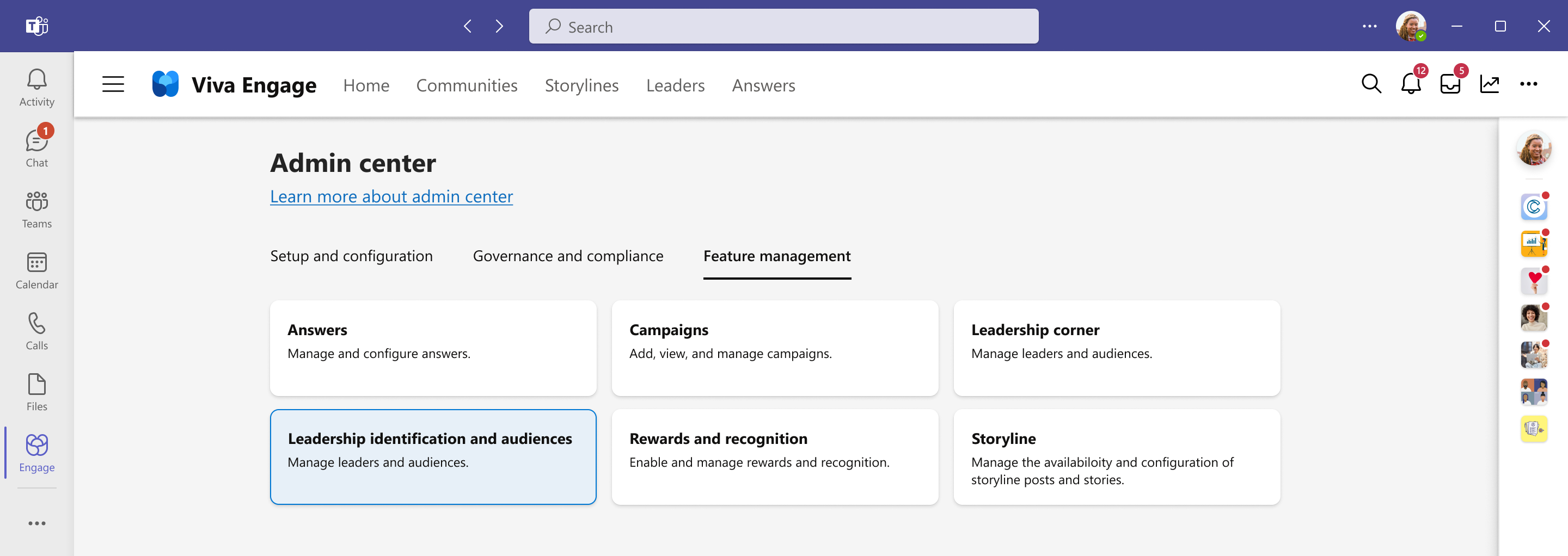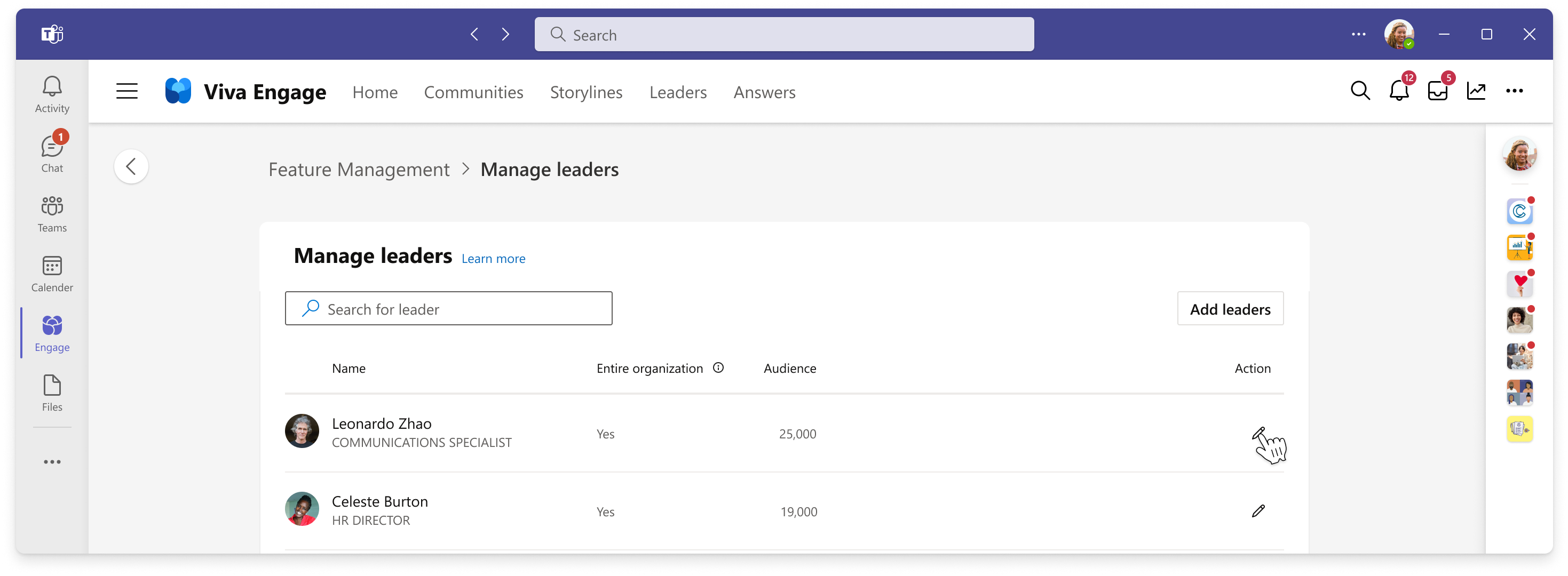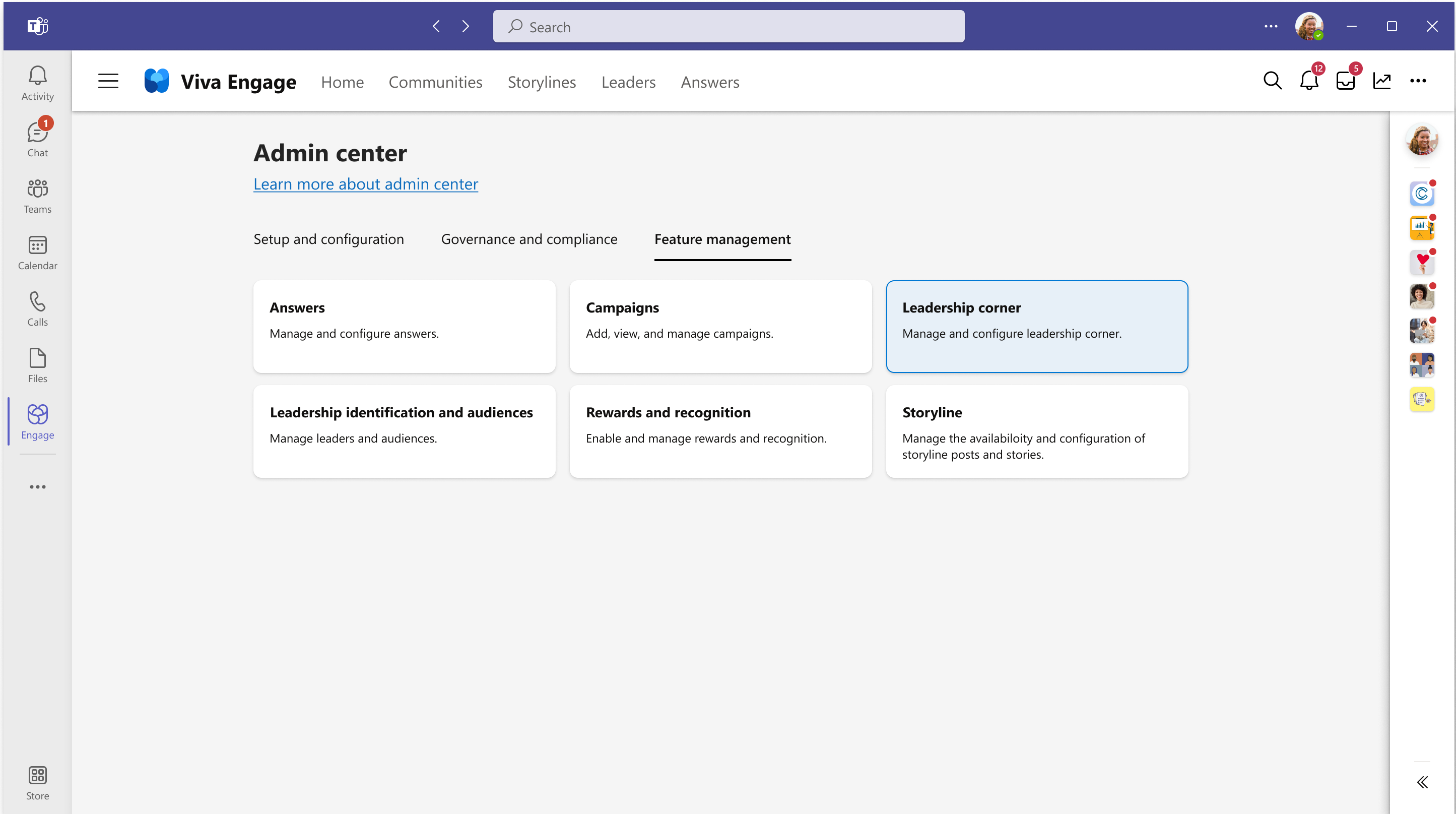识别领导者
领导者自然希望分享愿景、更新和观点,以建立文化、管理变革,并推动他们领导的人员的参与。 Viva Engage使领导者能够更有效地与员工联系。
此过程首先确定领导者和他们想要参与的受众。
领导标识和受众管理设置使组织能够指定领导者、配置其受众,并将领导者连接到组织。 这些设置是Viva Engage的其他领导功能(包括领导公告、市场活动、受众分析和领导角)的要求。
识别领导者
Engage管理员、公司通信员、Viva Engage已验证的管理员和Viva Engage网络管理员可以识别Viva Engage中的领导者。 领导者可以单独识别,也可以通过导入领导者组来标识。
在 Viva Engage Teams 应用程序中,从顶部导航菜单中选择省略号 (
...) 按钮,以公开管理员选项。 选择“管理员”转到Viva Engage管理中心。在“ 功能管理 ”选项卡上,选择“ 领导标识和受众 ”,转到 “管理领导者 ”页面。 在这里,搜索用户和组以识别领导者。
选择“ 添加领导者 ”,并输入要标识为领导者的用户或组的名称。
从搜索结果中选择用户或组。
如果要导入组,请选择“ 继续 ”以确认你的选择。 然后,所选的组成员和个人将作为领导添加到 “管理领导 ”列表中。
注意
对组成员身份的后续更改不会自动更新被标识为Viva Engage领导者的人员。 可以重新添加组以添加新成员,也可以添加和删除单个领导。
管理领导者的受众
确定领导者后,下一步是管理领导者的受众。 此任务适用于Engage管理员、Viva Engage验证管理员、Viva Engage网络管理员、公司通信员以及领导者或领导者的代理人经理。
在 “管理领导” 列表中,找到领导行,然后选择其旁边的铅笔图标进行编辑。
此时会显示 “管理访问群体 ”页,可在其中配置领导者的受众。 领导者可以定义为其受众:
整个组织:领导者的帖子和公告将覆盖Viva Engage网络中的所有用户,但来宾除外。 若要使领导者能够共享和接触整个组织,请启用 “整个组织 ”切换。
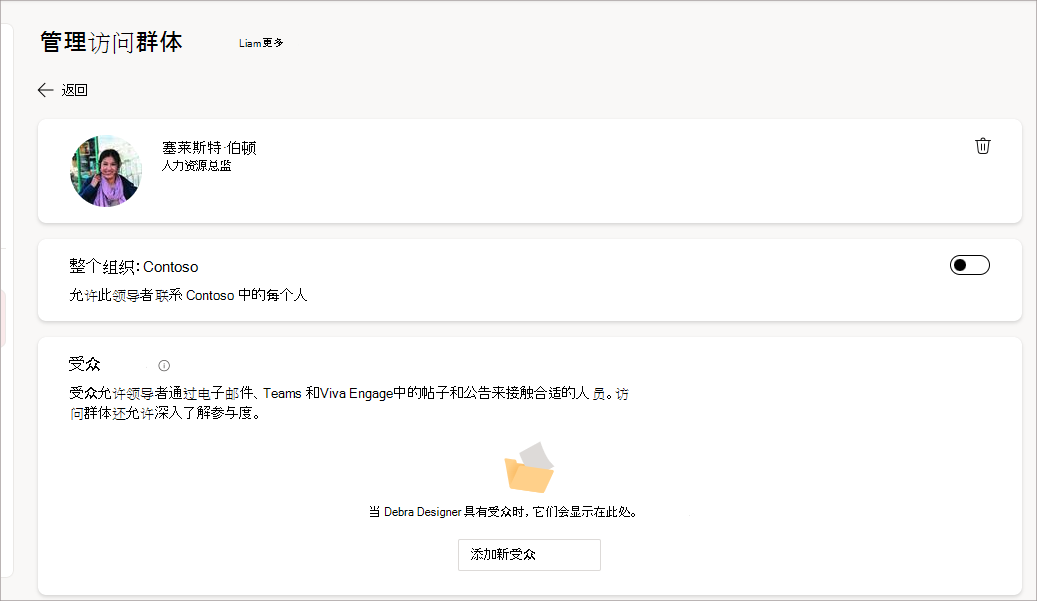
注意
领导和代理人经理无法启用此选项。 只有Engage管理员、Viva Engage已验证的管理员、Viva Engage网络管理员和企业通信人员才能允许领导者访问整个组织。
一个或多个访问群体: 受众表示领导者希望与之联系的人员,通常在领导者的直接组织中。 若要定义访问群体,请选择“ 添加新访问群体 ”按钮,然后搜索以添加现有组。 如果找不到包含所需访问群体成员的组,请创建新组并向其添加用户。
注意
每次发布故事情节公告时,所选受众会收到自动通知。
多租户组织: 打开此开关可让辐射租户从中心租户接收领导帖子和公告。 分支租户中的用户在领导角接收来自其自己的领导和中心租户上选定的领导者的混合领导者公告源。 还必须打开 “启用组织” 开关。
注意
仅当Viva Engage配置为多租户组织时,此选项才存在。
若要定义领导者的受众,请添加单个用户或组,例如安全性、分发或Microsoft 365 个组。 添加组时,对 组成员身份(包括嵌套成员)的更改会在 24 小时内自动更新访问群体 。
客户经常使用通讯组列表通过电子邮件与受众进行通信。 可以在Viva Engage中将这些列表添加到领导者的受众中,以便进行持续沟通。
注意
如果为整个组织指定了领导者,但未为其分配任何受众,则该领导者及其代理人不会在受众分析下看到任何数据。
跟踪对组织中领导者和受众的更改
若要跟踪过去 30 天内对领导者及其受众所做的更改,请使用 “管理领导者 ”页上提供的活动日志。 日志详细说明了每项更改的人员、发生更改的时间、受影响的领导者,以及受影响的受众(如果适用)。 记录的事件包括:
- 添加或删除领导
- 添加、编辑或删除领导者的受众
设置领导代理人和代理人经理
代表可以在Viva Engage中创建和管理领导者的帖子、故事和公告。 代理人有权代表其他用户创建帖子和答复。 委托经理具有创建内容、为领导者配置受众以及分配更多代理人的相同能力。
领导遵循以下步骤来配置委托:
在 Viva Engage Teams 应用程序中,选择顶部导航菜单中 (
...) 的省略号按钮,以公开选项的下拉列表。 (请参阅本文开头的图像以获取参考。)选择“ 管理委托设置”。
添加要分配为代理人或代理人经理的人员的姓名。
选择委托的类型:
代理人可以为任何公共或私人Viva Engage社区中的用户创建帖子。 为此,委托和用户都必须有权访问它。
委托经理同样可以创建帖子。 委托经理还可以配置领导者的访问群体,并分配更多代理人或代理人经理。
当用户获得分配给委托团队的新代理人时,用户和整个代理人团队会收到一封电子邮件,通知他们此作。
删除委托后,也会通知同一受众。
如果代理人需要在领导者的故事 情节上创建帖子、故事或公告, 请启用故事情节切换。
详细了解 Viva Engage 中的委托管理器。
领导角
领导角提供了工具,使组织中的员工能够了解其领导者并与其建立联系。 从领导角,用户可以跟进领导者的帖子、加入其社区并参加其 AMA。
默认情况下,领导角处于打开状态。 但Engage管理员可以在Viva Engage管理中心禁用它。 按照以下步骤启用或禁用领导角:
注意
禁用领导角后,用户不再在Viva Engage顶部导航中看到“领导者”入口点。
下一步作
通知
详细了解故事情节公告,这些公告使领导者能够跨 Outlook、Teams 和Microsoft Viva向受众传达需要了解的信息。
分析
详细了解 面向领导者的分析,该分析使领导者能够衡量和提高其沟通和参与的有效性,并确定在组织中推动影响力的机会。
常见问题解答
领导者需要什么许可证?
具有Viva Engage、Viva Engage核心或Viva Engage社区和通信服务计划的许可证的任何用户都可以被标识为领导者。 具有Viva Engage社区和通信服务计划许可证的已确定领导者可以访问故事情节公告、领导角、竞选活动以及 AAM。 没有Viva Engage社区和通信服务计划许可证的已确定领导者只能访问其故事情节和故事。
为什么领导者识别和受众管理很重要?
确定领导者和受众,确保领导者的帖子达到预期受众。 其他高级功能(包括故事情节公告、领导角、市场活动和分析)需要领导者识别和受众管理。
谁可以识别和设置领导者?
经验证的管理员、网络管理员、Engage管理员以及具有Viva Engage社区和通信服务计划许可证的企业通信经理可以识别领导者。
如何配置领导者的受众?
已确定的领导及其代理人管理员可以在Viva Engage管理中心的“管理访问群体”界面中配置领导者的受众。 要让领导者访问整个组织,Engage管理员、验证管理员、网络管理员或公司通信经理必须配置并启用该受众。 其他用户不参与访问群体配置。
你能禁用领导角吗?
是的,Engage管理员可以在Viva Engage管理中心的功能管理部分中关闭领导角。
如何在领导角自定义公司徽标?
是。 按照 自定义网络中的说明进行作。
在Viva Engage中成为领导者的受众需要什么?
人员谁是领导者的受众,可以在领导角看到该领导者及其内容。 从领导者的角度来看,当他们发送故事情节公告时,领导者可以通过 Outlook、Teams 或Viva Engage通知受众成员。 领导者还可以查看受众分析。
Viva Engage中受众的大小或数量是否受到限制?
领导者最多可添加 40 个受众。 通过Microsoft Entra组创建的访问群体不会限制访问群体中的成员数。
如何从其分配的主管处通知成员有关新内容的通知?
发布故事情节公告的负责人将决定是通过 Outlook、Teams 还是Viva Engage通知受众成员。 即使领导决定不发送通知,受众成员也会在“领导”角中看到领导的内容。
如何在组织内选择领导者?
优秀领导者始终向整个组织发送公告,或者在必要时向组织内的大量人员发送公告。 为确保受众成员了解最新的重要通信,领导角可帮助受众成员快速识别来自其领导者的哪些信息很重要。
确定的领导人在Viva Engage有哪些特权?
已确定的领导者可以定义一个或多个受众,以在领导角接收其内容。 领导者还可以发送故事情节公告、赞助市场活动以及访问受众分析。
指定领导者后,领导者和受众成员将经历哪些变化?
在领导者目录中,指定领导者显示在整个网络的“所有领导者”选项卡上,以及受众成员的“我的领导者”选项卡上。
如果领导者发送通知,受众可以在领导角找到其领导的内容,并收到故事情节公告的通知。 领导者可以访问受众分析和赞助市场活动等功能。